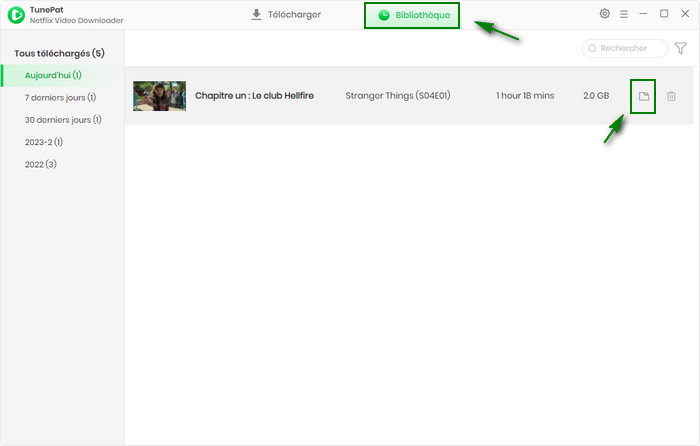TunePat Netflix Video Downloader est un outil qui permet de télécharger des films et des émissions de télévision depuis Netflix. Il permet également de regarder ces vidéos hors connexion sur n'importe quel appareil sans utiliser de trafic Internet et sans se soucier des limitations de Netflix. L'utilisation de cet outil est très simple. Il vous suffit de trouver la vidéo que vous souhaitez télécharger, de cliquer sur le bouton vert dans le coin inférieur droit, puis de sélectionner la résolution vidéo, la piste audio et les sous-titres en fonction de vos propres besoins, et vous pourrez télécharger la vidéo.
TunePat Netflix Video Downloader est facile à utiliser pour les utilisateurs. Il vous suffit de vous connecter avec votre compte Netflix sur TunePat, puis de rechercher la vidéo que vous souhaitez télécharger et de cliquer sur l'icône de téléchargement, et la vidéo se téléchargera rapidement.
![]() Téléchargez et installez la dernière version de TunePat Netflix Video Downloader pour Windows !
Téléchargez et installez la dernière version de TunePat Netflix Video Downloader pour Windows !
 Achetez TunePat Netflix Video Downloader pour Windows par ici !
Achetez TunePat Netflix Video Downloader pour Windows par ici !
Étape 1 Lancez TunePat Netflix Video Downloader sur Windows. Cliquez sur  et sélectionnez Enregistrement ou cliquez directement sur le bouton Clé pour ouvrir la fenêtre d'enregistrement comme indiqué ci-dessous.
et sélectionnez Enregistrement ou cliquez directement sur le bouton Clé pour ouvrir la fenêtre d'enregistrement comme indiqué ci-dessous.
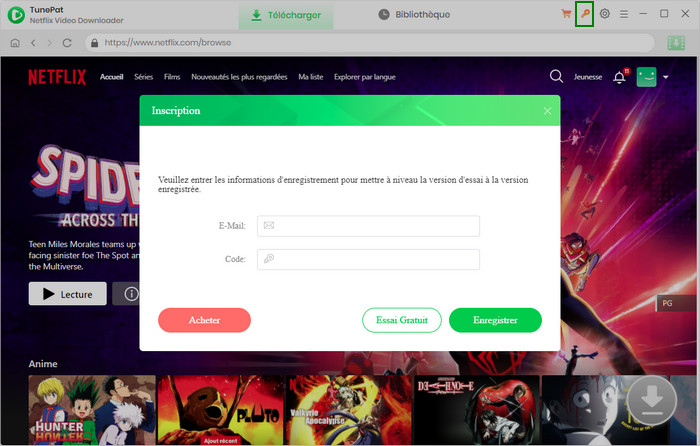
Étape 2 Copiez et collez ensuite l'e-mail et le code d'inscription que vous avez reçus dans la fenêtre contextuelle d'inscription.
Remarque : Les informations d'enregistrement sont sensibles à la casse. Veuillez ne pas laisser d'espace au début ou à la fin des informations d'inscription.
Étape 1 Démarrez TunePat Netflix Video Downloader sur Windows, cliquez sur Se connecter dans le coin supérieur droit et connectez-vous à Netflix avec votre compte.
Remarque : TunePat n'obtient aucune information de votre compte.
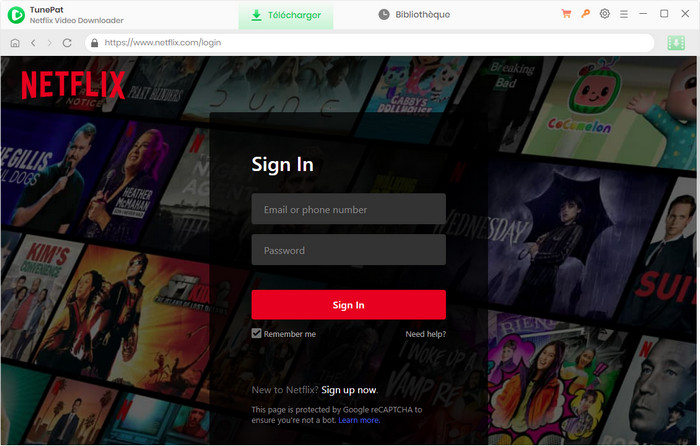
Étape 2 Cliquez sur  dans le coin supérieur droit pour personnaliser le format de vidéo (MP4/MKV), la qualité vidéo (Élevée, Moyenne, Basse) et le dossier de sortie, sélectionnez la langue des pistes audio et des sous-titres, etc.
dans le coin supérieur droit pour personnaliser le format de vidéo (MP4/MKV), la qualité vidéo (Élevée, Moyenne, Basse) et le dossier de sortie, sélectionnez la langue des pistes audio et des sous-titres, etc.
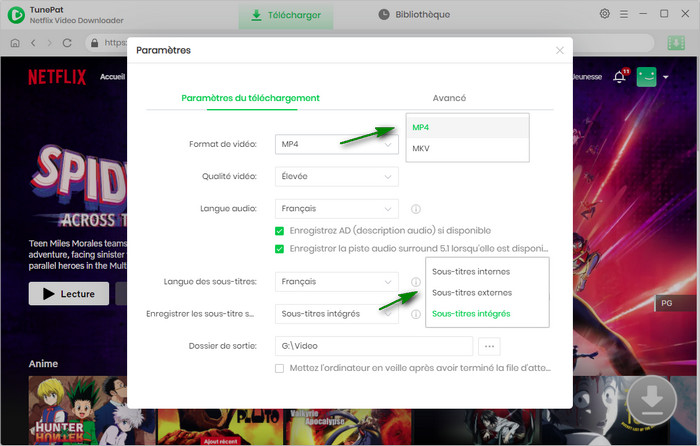
Étape 3 Parcourez et trouvez le film ou l'émission de télévision que vous souhaitez télécharger, choisissez la vidéo et cliquez sur le bouton de téléchargement vert dans le coin inférieur droit.
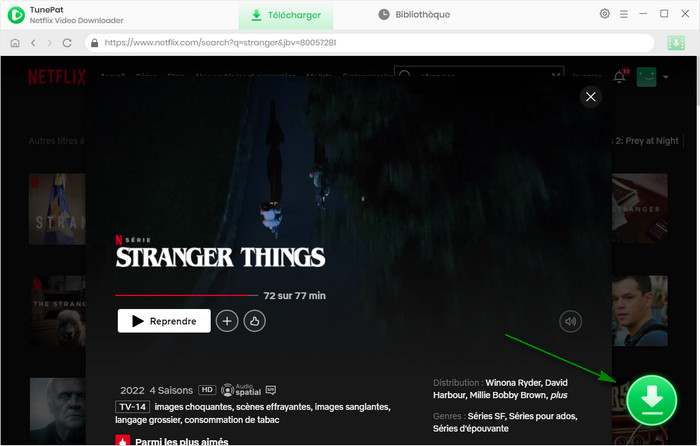
Étape 4 TunePat chargera automatiquement la fenêtre des paramètres avancés et vous pourrez sélectionner les épisodes que vous souhaitez télécharger.
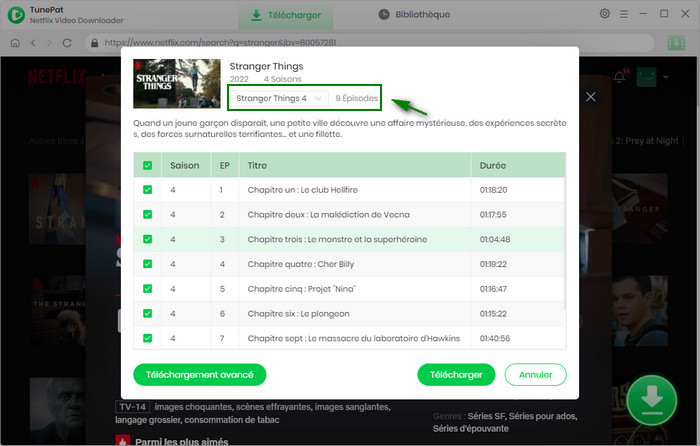
Après avoir sélectionné l'épisode, cliquez sur Téléchargement avancés dans le coin inférieur gauche et vous pouvez choisir la qualité vidéo, la piste audio et les sous-titres. Si vous sélectionnez un film, cliquez simplement sur le bouton de téléchargement.
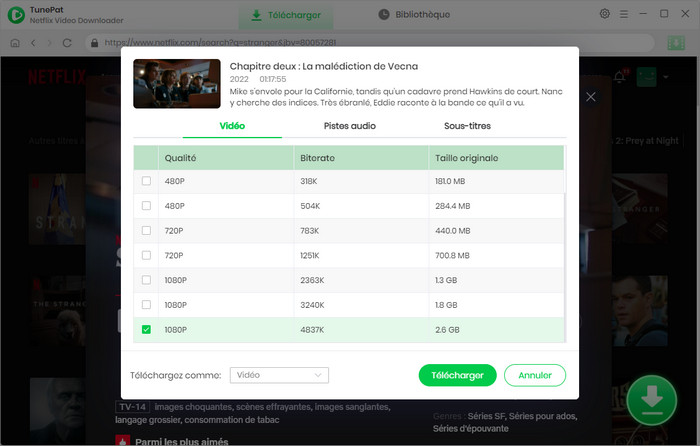
Étape 5 Cliquez sur Télécharger pour lancer le téléchargement de la vidéo avec la qualité de sortie que vous avez choisie. Il sera téléchargé dans quelques minutes. Si vous souhaitez continuer à ajouter de nouveaux titres à la file d'attente de téléchargement, répétez simplement les étapes ci-dessus.
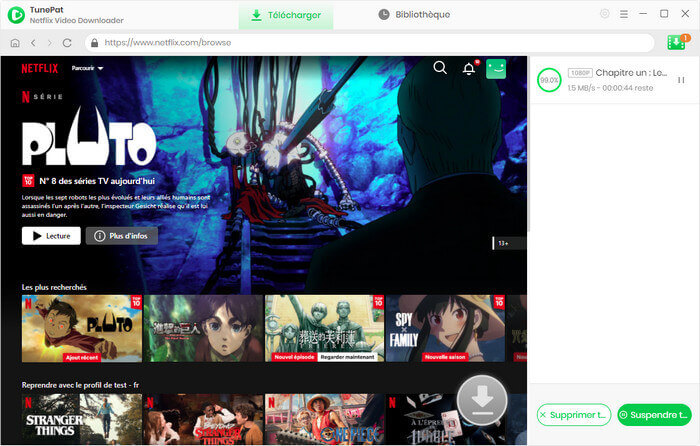
Étape 6 Après le téléchargement, vous pouvez cliquer sur l'onglet Bibliothèque et retrouver toutes les vidéos téléchargées enregistrées sur votre ordinateur.